¿Qué es nslookup y cómo se usa para gestionar consultas DNS?
Como sabrás, cada vez que accedemos a una página web, usamos dominios como, por ejemplo, raiolanetworks.com. Es una manera eficiente de recordar el sitio web sin memorizar su dirección IP (ejemplo: 91.132.103.5). Este sistema es conocido como DNS, "Sistema de Nombres de Dominio", y puede no funcionar siempre, por lo que existen herramientas al alcance de todos que nos permiten comprobar qué está ocurriendo.
En este post hablaremos de una de estas herramientas, nslookup, un comando que nos permite conocer, de forma rápida y sencilla, nombres de dominio, direcciones IP a las que apuntan y viceversa, junto a otra información de los servidores DNS como son determinados registros.
- ¿Qué es nslookup y para qué sirve?
- ¿Qué es un servidor DNS?
- Funciones principales de nslookup
- Usos destacados de nslookup para administradores y técnicos
- Ventajas y limitaciones de nslookup
- Cómo usar nslookup: guía práctica
- Comandos básicos para principiantes
- Ejemplos prácticos de consultas DNS con nslookup
- ¿Cómo cambiar el servidor DNS para realizar consultas?
- Tipos de consultas DNS con nslookup
- Consulta directa: registros A y AAAA
- Consulta inversa: registros PTR
- Consulta avanzada: registros MX, TXT, y CNAME
- Alternativas a nslookup
- Conclusión: ¿Por qué nslookup sigue siendo relevante?

¿Qué es nslookup y para qué sirve?
nslookup, como decíamos, es un comando, exclusivamente de consulta. Esto quiere decir que no te permitirá hacer cambios, sino buscar información únicamente. Detecta datos en el sistema de nombres de dominio (DNS) de dos formas:
- Busca el nombre de dominio que está asociado a una dirección IP
- Busca la dirección IP que está resolviendo un nombre de dominio
Además de esto, es capaz de rastrear los diferentes registros de tipo A, MX, TXT o NS, etc.
Todo esto, puede ser de mucha utilidad, por ejemplo, cuando hemos apuntado un dominio a una IP diferente tras una migración y todavía se están propagando las DNS. También cuando el correo falla y hay que revisar los registros de tipo MX o cuando añadimos los registros TXT para poder hacer uso de los servidores de Google Workspace.
¿Qué es un servidor DNS?
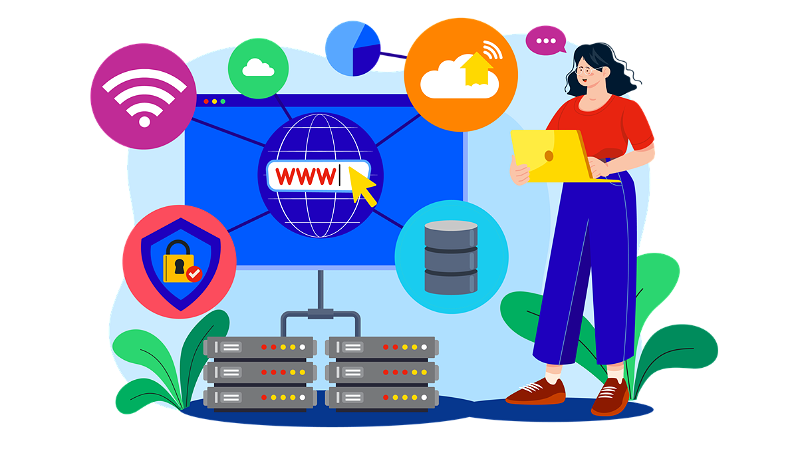
Si todavía no lo tienes claro, te recomiendo consultar un post de nuestro blog donde se habla detalladamente sobre qué es un servidor DNS.
Funciones principales de nslookup
Vamos a concretar un poco más que funciones tiene nslookup.
- Sus consultas son directas y no le afecta ni la caché, ni firewalls ni proxy. De este modo garantizas que el resultado siempre será correcto.
- Permite comprobar la propagación de DNS en distintas ubicaciones del planeta.
- Puede consultar DNS externos comparando, por ejemplo, desde tu propio hosting hasta herramientas como Cloudflare o Google.
- Ayuda a validar sistemas anti-spam como SPF o DKIM.
- Permite consultar la autoridad de zona o SOA con datos relevantes como el servidor principal que inicia la propagación, el tiempo de refresco, lo que tarda en caducar la caché DNS y mucho más.
Usos destacados de nslookup para administradores y técnicos
A pesar de que esta herramienta está al alcance de cualquiera, su uso más frecuente está en administradores de sistemas y técnicos de soporte. Principalmente, porque trabajan con muchos nombres de dominios, direcciones IP y registros DNS diferentes. Como te imaginarás, en Raiola Networks nuestros técnicos están muy acostumbrados y es parte de su día a día.
Desde dominios que no cargan correctamente, bandejas de salida que acumulan correos que no se envían, DNS desactualizados... básicamente identificar errores y resolución de problemas. Aquí te dejo documentación por si quieres consultar información extra sobre nslookup.
Ventajas y limitaciones de nslookup
Actualmente, existen herramientas online que te proporcionan prácticamente los mismos datos que nslookup, pero yendo un más allá hay que mencionar cuáles son los beneficios e inconvenientes de nslookup para que tú mismo decidas qué método utilizar.
Ventajas de nslookup
- No es necesario instalar ningún programa, hoy en día la mayoría de los sistemas operativos basados en Windows, Mac o Linux incluyen este comando y la posibilidad de incluirlo en la terminal.
- Puedes hacer consultas interactivas de múltiples búsquedas sin necesidad de cerrar el terminal, esto ahorra mucho tiempo a desarrolladores y administradores de sistemas.
- Es muy rápido, solo tardarás unos segundos en cada consulta.
- Muy fácil, incluso para aquellos que no están acostumbrados al uso de comandos. Usarlo requiere una sintaxis muy simple que te mostraré más adelante.
Limitaciones de nslookup
- Recientemente, han surgido otras herramientas como "dig" o "host" que son más completas y han hecho que pierda protagonismo.
- Aunque simple para su uso, en algunas ocasiones puede llegar a devolver información escasa si, como mencionamos, lo comparas con herramientas más nuevas
- Únicamente muestra el resultado final de la búsqueda y puedes perder información relevante sobre la ruta completa.
- Puede darse el caso de que no funcione en algunas distribuciones de Linux muy concretas.
Cómo usar nslookup: guía práctica
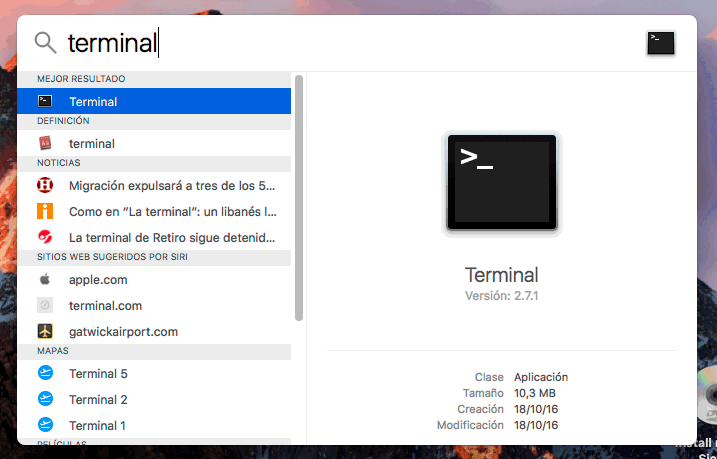
A continuación te mostraré, de forma detallada, una lista de comandos con explicaciones claras de cómo usar nslookup. Usaremos ejemplos reales de consultas DNS básicas ya probadas y que tú mismo puedes ejecutar y comprobar.
Comandos básicos para principiantes
Existen dos formas principales de usar nslookup, en modo directo es el más básico. Nos permite, por ejemplo, consultar al servidor DNS de tu PC cuál es la dirección IP de un dominio. Las consultas son independientes, así que cada vez deberás escribir el comando de nuevo completo.
nslookup dominio.com
También es posible consultar registros concretos en modo directo escribiendo todo en una misma línea.
nslookup -type=MX dominio.com
El modo interactivo, en cambio, consiste en escribir directamente el comando nslookup e ir añadiendo más comandos según los registros que nos interesan consultar.
nslookup > set type=MX > raiolanetworks.com
Ejemplos prácticos de consultas DNS con nslookup
Ahora que ya tenemos la teoría, veamos algunos ejemplos con dominios reales.
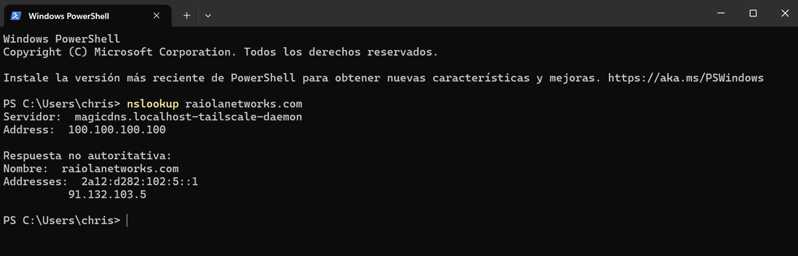
nslookup raiolanetworks.com
Nos devolverá la siguiente información.
Servidor: magicdns.localhost-tailscale-daemon Address: 100.100.100.100 Respuesta no autoritativa: Nombre: raiolanetworks.com Addresses: 2a12:d282:102:5::1 91.132.103.5
El código de servidor y "Address" dependerán de tu propia configuración de servidor que está respondiendo a la consulta.
Si queremos hacer una consulta concreta, por ejemplo, para ver la IPv6 escribimos:
nslookup -type=AAAA raiolanetworks.com
y nos devolverá algo como:
Servidor: magicdns.localhost-tailscale-daemon Address: 100.100.100.100 Respuesta no autoritativa: Nombre: raiolanetworks.com Address: 2a12:d282:102:5::1
¿Cómo cambiar el servidor DNS para realizar consultas?
Si necesitamos realizar una consulta con un servidor DNS concreto, basta con añadir al final del comando el servidor al que queremos preguntar. Si, esta consulta también se puede realizar en modo interactivo.
Modo directo
nslookup raiolanetworks.com 1.1.1.1
Modo interactivo
nslookup> server 1.1.1.1 > raiolanetworks.com
Tipos de consultas DNS con nslookup
Ahora que ya hemos visto los dos modos de consulta con nslookup hay que distinguir qué tipos de consulta hay.
Consulta directa: registros A y AAAA
Son las más habituales y con ellas podemos verificar direcciones IPv4 en el caso de los registros tipo A y IPv6 en el caso de los registros tipo AAAA. Ambos indican la ubicación del dominio, pero la diferencia radica en que una es más avanzada que otra. Los registros A almacenan direcciones IPv4 (formato decimal con puntos) mientras que los AAAA almacenan direcciones IPv6 (formato hexadecimal con dos puntos). Puedes comprobar que el comando tiene la misma estructura indistintamente de que sea de tipo A o de tipo AAAA.
nslookup -type=AAAA raiolanetworks.com
Consulta inversa: registros PTR
Consulta de registro PTR o también conocida como consulta inversa, ya que a diferencia de una consulta directa de tipo A, por ejemplo, esta transforma la dirección IP en el nombre del dominio que tiene asociado. Veamos un ejemplo:
nslookup -type=PTR 91.132.103.5
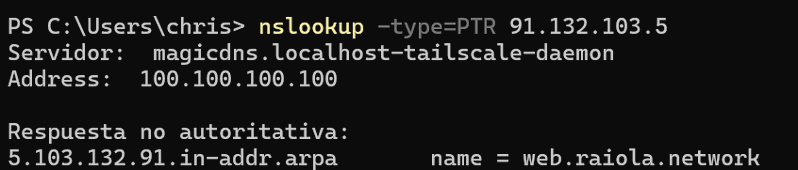
Consulta avanzada: registros MX, TXT, y CNAME
Para realizar consultas más avanzadas y específicas, tenemos una serie de comandos que nos aportan información muy valiosa. Vamos a ver en qué consiste cada uno de ellos.
MX: gracias a este registro tendremos a nuestra disposición cuáles son los servidores que reciben los correos electrónicos del dominio que queramos. Como sabrás, en muchas ocasiones los usuarios apuntan los registros de emails a proveedores externos como Outlook o Gmail mientras conservan su dominio en otro servidor. Esta consulta es muy útil cuando hay algún problema de recepción de correo.
nslookup -type=MX raiolanetworks.com
TXT: son consultas a registros de texto como SPF, DKIM también muy relacionadas con correo electrónico, sobre todo para verificación en temas de seguridad.
nslookup -type=TXT raiolanetworks.com
CNAME: se usa en casos en los que un dominio es un alias de otro, es decir, un dominio que en vez de apuntar a una dirección IP apunta a otro dominio.
nslookup -type=CNAME www.raiolanetworks.com
Alternativas a nslookup
Hoy en día, tenemos otras herramientas alternativas a nslookup que incluso son más modernas y completas y nos proporcionan más información.
- dig: mucho más avanzado que nslookup, nos permite consultar varios registros a la vez y devuelve datos más detallados. Como inconveniente, no viene por defecto en todos los sistemas operativos y tendrás que instalarlo manualmente.
- host: muy sencillo, no añade información extra innecesaria, al igual que "dig" en necesaria su instalación desde el paquete BIND.
Si lo tuyo no son los comandos y buscas algo potente, no te preocupes, desde Raiola Networks hemos desarrollado la herramienta definitiva para hacer auditorías de dominios y sus registros DNS: intodns.io.
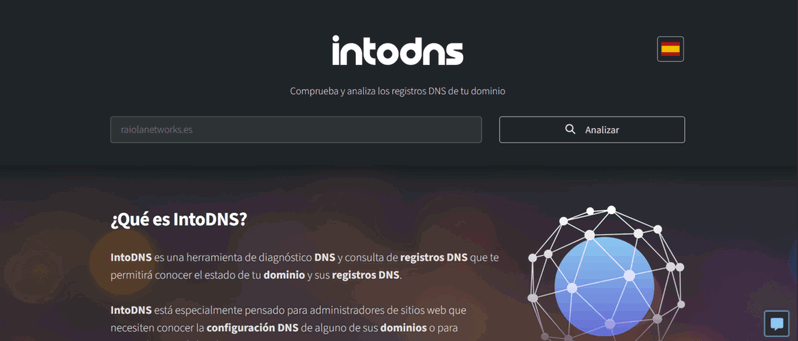
Conclusión: ¿Por qué nslookup sigue siendo relevante?
Como has visto, y a pesar de las alternativas disponibles, nslookup sigue siendo una herramienta muy útil y rápida para trabajar con servidores DNS. Además, no importa que seas un profesional de sistemas o simplemente estés tratando de solucionar un problema con tu web, ayuda que sea fácil de usar y no requiera de conocimientos avanzados. Por suerte, viene instalada por defecto en muchos de los sistemas. Por este motivo, sigue siendo tan utilizado a día de hoy. Te invito a probarla y dejarnos en comentarios qué te parece.




